- 定番・オススメ
- アクリルキーホルダー
- アクリルスタンド
- キーホルダー
- アクリルブロック
- ステッカー
- その他アイテム
アクリルグッズ制作の際には、以下3点のご用意が必要です。


アクリル板に印刷を行うグッズの多くは上記の仕様で制作されます。
※アクリルブロック、オーロラアクリル製品、レンチキュラー製品、アクリル製でない製品は印刷仕様が異なります。
詳細は各製品ページをご確認ください。
アクリルキーホルダーやアクリルスタンドを、もっと楽しく・もっと印象的に仕上げたい方におすすめなのが「両面印刷」です。表と裏の両方にデザインを印刷することで、キャラクターの前後の姿を描いたり、表情の変化をつけたりと、表現の幅がグッと広がります。
基本的なアクリルグッズのデータ製作方法は「こちら」よりご確認ください。

両面印刷は、アクリル板の裏側に「表面のデザイン → 白版(白インク) → 裏側のデザイン」という順で印刷を重ねています。白インクを間に入れることで、表裏のデザインが透けにくくなり、はっきりと見えるようになります。
表面と裏面のデザインで輪郭の形が少しでもずれていると、完成品では片側からもう片側のデザインがはみ出して見え、意図しない仕上がりになってしまいます。そのため、表裏で全く同じ輪郭・同じ位置にデザインを配置することが大切です。
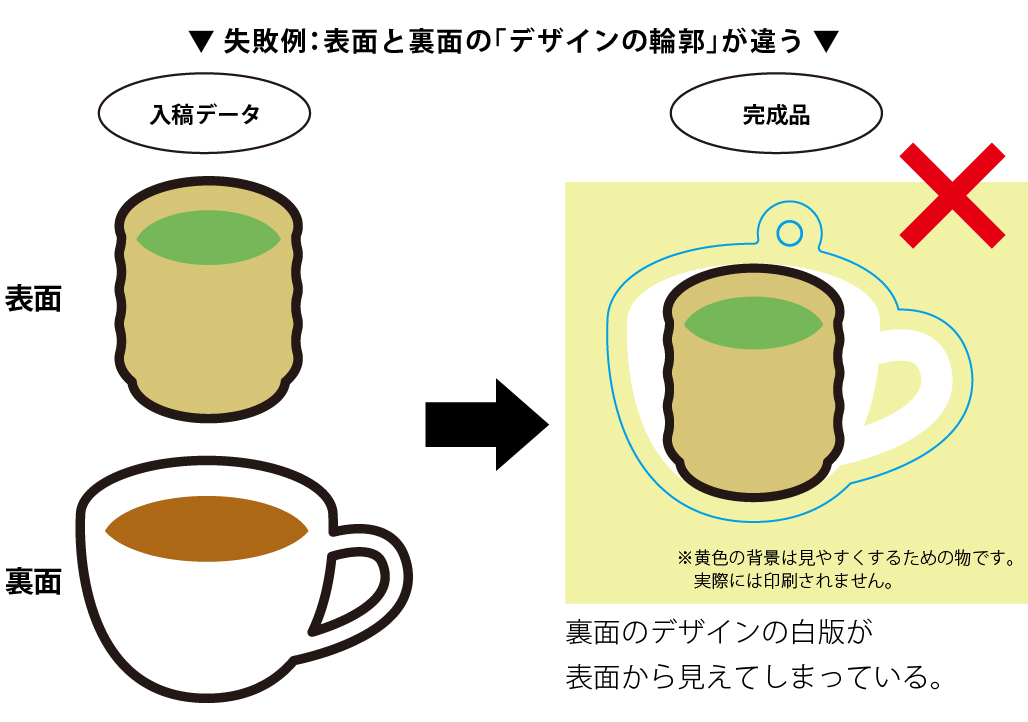
大げさな例ですが、輪郭の違いは小さな違いでも完成度に関わってくるのでご注意ください。
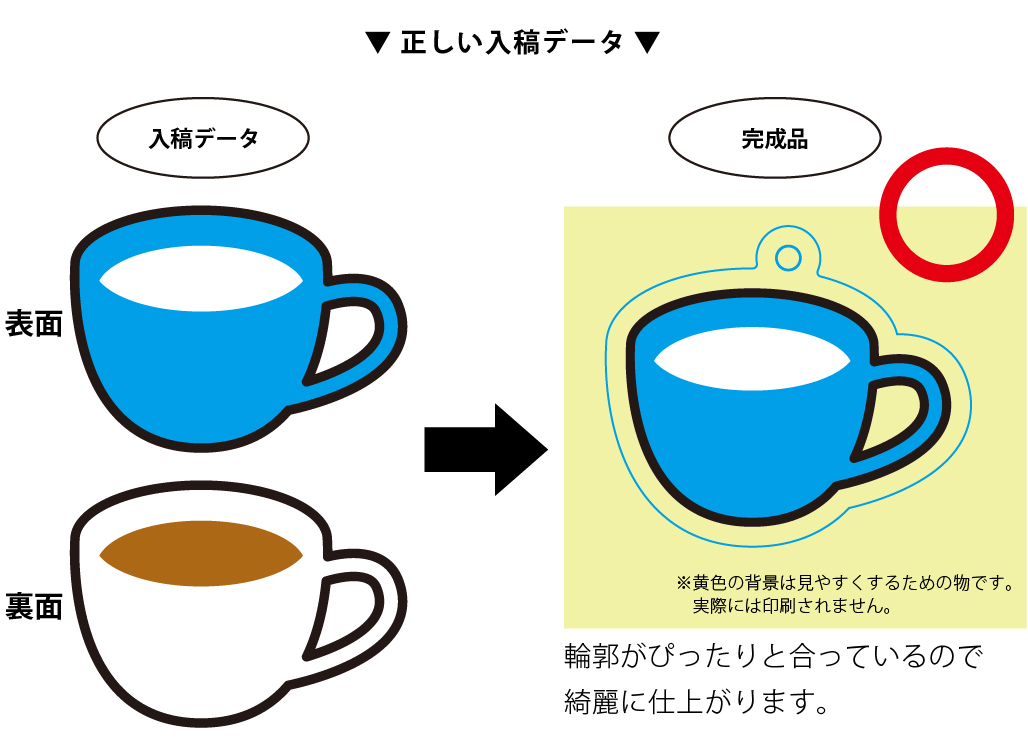
裏面のデザインにテキストを入れる場合は、鏡文字(左右反転)にして配置してください。両面印刷は、アクリルの裏側から表裏のデザインを印刷して、アクリル板をひっくり返して完成となるためです。
※ただし、文字の周囲のデザインや輪郭は反転しなくてOKです。あくまで「文字部分だけ」鏡文字にするようご注意ください。

裏面の文字が鏡文字になっていないため、完成品の文字が鏡文字になっている。
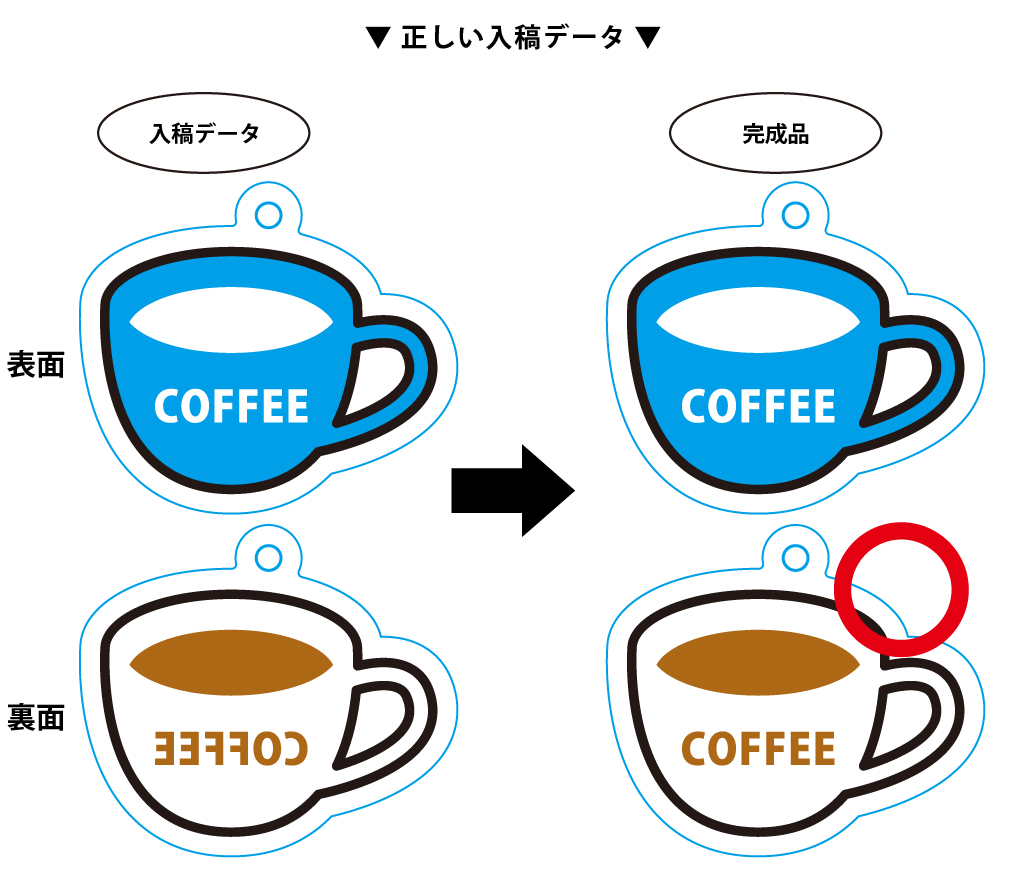
デザインの輪郭が違うデザインだけど、どうしても両面印刷のアイテムが作りたい!そんな場合は、白版をあえて見せることで万事解決!表・裏どちらからも同じ形の白版が見えることでデザインにも影響なく綺麗に製作することができます。

白版とは、アクリルのような透明な材質に印刷した際に、デザイン透けを防止する白インクの版のことです。
白版を印刷することで、デザイン本来の発色を高めことができます。
白版のない箇所は部分的に透過となるため、あえて白版を作らないことで透け感のあるユニークな仕上がりにすることも可能です。

~参考記事~
アクキーの白版とかカットラインって何?実物を見ながら徹底解説!
オリジナルアクキー制作のポイント「白版」とは?
オリジナルアクキー制作のポイント「カットライン」とは?
アクリルキーホルダーは片面印刷・両面印刷でデザインデータの作成方法が異なりますので、内容をよくお読みいただきデザインデータを作成してください。
※アクリルキーホルダー以外の製品のデザインデータ作成方法は現在準備中です。
アクリルキーホルダー用テンプレートでは、ご指定がない場合、基本的に テンプレートの正方形の中に「縦置き」でデザインを配置して調整いたします。
完成品を斜め置きにして、できる限り大きいサイズで制作したい場合は、ご注文時の「特記事項」欄に、その旨とご希望の最大サイズをご記入ください。
例)「最大サイズで斜め配置希望(40×40mm以内)」
ご指定がない場合は、通常どおり縦置き配置での作成となります。

片面印刷では以下の3つのレイヤーが必要となります。

K100%のパスデータで、デザインより2.5mm程度大きく作成してください。
以下の項目を準拠の上、デザインを作成してください。
K100%のパスデータで、デザインから0.1mm程内側に小さく作成してください。
1~3のレイヤーは、位置が重なり合うように配置してください。また、データは実寸サイズにて作成をお願いします。
両面印刷では以下の4つのレイヤーが必要となります。

K100%のパスデータで、デザインより2.5mm程度大きく作成してください。
以下の項目を準拠の上、デザインを作成してください。
K100%のパスデータで、デザインから0.1mm程内側に小さく作成してください。
表面の準拠項目に加え、デザインを反転して作成していること。
1~4のレイヤーは、位置が重なり合うように配置してください。また、データは実寸サイズにて作成をお願いします。
デザインデータ作成に不慣れな方も当店では万全な体制でサポートいたしますのでお気軽にご相談くださいませ。
デザインやイラストの画像からアクリルダイカットキーホルダー制作に必要なデータの作成を代行をいたします。
詳しくは「デザインデータ作成サービス」をご覧ください。